에디터의 아이폰 정리 '궁극의' 꿀팁
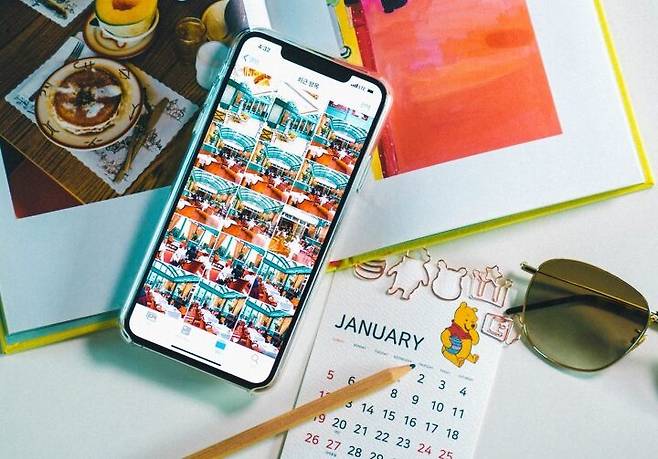
벌써 11월이라니. 이제 막 2019년이란 단어에 적응하기 시작했는데 2020년을 준비해야 한다는 건 참 이상한 기분이지.
딱 이맘때면 일 년 동안 찍은 사진들을 정리한다. 내 아이폰 사진첩은 내 뇌를 얇게 포 떠서 모아둔 추억의 서랍장이니까. 일 년 동안 내가 무엇을 먹고 누구를 만났고 어디에 갔는지 나는 기억하지 못해도 내 아이폰은 다 알고 있다. 올해는 유독 사진첩이 북적여서 보니 벌써 2만 7천 장, 무려 233GB의 사진들이 빼곡히 들어차 있더라. 정리가 필요할 때다. 내 머리와 마음, 아이폰도. 오늘은 부족한 아이폰 용량을 관리하는 유용한 팁을 모아봤다. 2020년, 아직 타자를 치는 것만으로도 어색한 새로운 해를 위해서.
TIP1. 기본 세팅이 반이다

일단 산뜻한 아이폰 용량을 위해 몇 가지 설정을 세팅해보자. 설정 – 카메라 – 포맷에 들어가면 아이폰으로 찍은 사진을 어떤 확장자로 저장할 것인지 선택할 수 있다. 용량이 부족하다면 고효율성을 선택하는 것을 추천. HEIC라는 확장자로 사진이 저장되는데 우리가 흔하게 쓰는 jpg랑 화질을 동일하지만 용량은 절반 정도밖에 되지 않는다. 하지만 이건 애플에서만 사용하는 포맷이니 호환성이 걱정된다면, 고효율성 대신 높은 호환성으로 체크하자. 한 가지 더 살펴봐야 할 설정은 바로 HDR 설정이다. HDR 사진을 찍을 때 굳이 일반 사진까지 유지할 필요가 있을까? 없지. 체크를 해제해 준다.

내 아이폰에 있는 사진은 2만 7천 장, 용량으로 따지면 200GB 넘게 사진 파일이 차지하고 있다. 이럴 때 필요한 게 바로 아이클라우드. 아이클라우드 사진 설정을 켜두자. 이때도 ‘iPhone 저장 공간 최적화’를 해두면 원본은 아이클라우드에 저장되고, 기기의 저장 공간을 절약할 수 있다.

참고로 아이클라우드는 월 5GB까지는 무료지만, 50GB는 월 1,100원 200GB는 월 3,300원 그리고 내가 사용하는 2TB는 한 달에 11,100원이다. 나는 이렇게 구독 서비스의 노예가 되어 가고 있다.
TIP2. 일단 구글 포토를 깔아요

물론 누구나 아이클라우드를 결제할 필요는 없다. 조금 부담스러울 수 있는 가격이니까. 그렇다면 구글 포토를 추천한다. 구글 포토는 구글이 제공하는 사진 백업 플랫폼이다. 사진첩을 실시간으로 동기화해 구글 드라이브에 저장한다.
구글 드라이브는 15GB를 무료로 제공한다. 물론 이 용량으론 내 방대한 사진을 백업하기엔 택도 없다. 더 많이 백업하고 싶으면 돈을 내야 한다. 가격은 100GB에 월 2,400원, 1TB에 월 11,900원으로 어째 아이클라우드보다 더 비싸다. 하지만 설정에서 원본으로 저장하는 게 아니라 고품질로 한다면 구글 포토에 사진을 무제한으로 백업할 수 있다. 출력을 하거나 인스타그램 포스팅 정도로만 사용한다면 굳이 원본일 필요가 없지. 고품질로도 충분하다.

만약 내 아이폰의 저장공간이 너무 많이 부족하다면, 설정 메뉴 중 ‘여유 공간 확보’를 눌러 보는 것도 방법이다. 이미 내 폰에 있는 사진 중 구글 포토에 업로드된 사진을 지워준다. 나는 무려 2만 4천 장이 넘는 사진을 지우겠다고 하더라. 하지만 이때 각별한 주의가 필요하다. 내 기기에서 아예 사진을 지워버리는 것을 의미하기 때문에 원하는 사진을 찾기 위해서는 사진첩이 아니라 구글 포토 앱에서 확인해야 하니까. 용량이 턱 끝까지 찬 게 아니라면 추천하고 싶진 않다.

구글 포토는 내 사진첩에 있는 사진을 실시간으로 구글 드라이브에 업로드 해주는 기능이기 때문에 시도 때도 없이 내 데이터를 먹는 게 걱정된다면, 몇 가지 설정을 더 체크해 보자. 설정-백업 및 동기화 메뉴 중 백업 시점을 모바일 데이터를 사용하여 사진 백업을 선택 해지해주면 와이파이가 잡혔을 때만 백업을 해주니까 안심하자.
TIP3. 본격적인 사진 정리는 알파카로
추억의 슬라이드를 한 장 한 장 넘기며 어떤 것은 버리고 또 어떤 것은 친구에게 보내 깔깔댄다. 자, 올해도 이렇게 새로운 해를 맞이할 준비를 해보자. 다행인 것은 서드파티 앱을 사용하면 그 일이 조금 더 수월해질 수 있다는 것. 원래는 이전에도 리뷰한 적 있는 슬라이드 박스로 정리를 하곤 했는데(리뷰가 궁금하다면 여기로), 최근 누가 댓글로 더 좋은 앱을 소개해줬다.

바로 알파카라는 귀여운 이름의 사진 정리 앱이다. 이 앱의 가장 다른 점은 바로 비슷한 사진을 묶어서 정리를 조금 더 쉽고 빠르게 할 수 있다는 것.

사진을 찍을 땐 꼭 비슷한 사진은 3-4장씩 찍곤 한다. 사실 그중에서 남겨야 할 사진은 단 1장 정도다. 알파카가 알아서 묶어준 사진 뭉텅이를 선택하고 큰 화면으로 사진을 남길지 말지 마음을 정한다. 남기고 싶은 사진엔 별표를 한 뒤, 선택한 사진을 제외하고 모두 지워준다. 물론 그루핑된 사진을 모두 한꺼번에 남기거나 삭제도 할 수 있다. 알파카에서 지운 사진은 30일 동안은 사진 앱의 ‘최근 삭제된 항목’으로 가니까 참고하시길.

알파카는 참 귀여운 앱이다. 왼쪽 상단의 i 버튼을 눌러 내가 얼마나 많은 성취(?)를 했는지 이렇게 직관적으로 확인할 수 있다.
TIP4. 사진을 숨기고 싶을 땐

누구에게나 그런 사진이 있다. 버리기는 아까운데, 남들에게 보이고 싶지 않은 그런 사진이. 그런데 또 생각보다 내 사진첩을 남들에게 보여줄 일이 많다는 게 문제. 아무 생각 없이 폰을 넘겼다가 민망한 사진이 나오면 어쩌지? 그럴 때를 위해 아이폰 사진첩에서 특정 사진을 가리는 방법을 소개한다. 사진에서 왼쪽 아래의 추출 버튼을 누르고 가리기를 눌러주면 기본 앨범에서는 가린 사진이 보이지 않게 된다. 그럼 가린 사진들은 어디에 있냐고? 사진첩 앨범 중 ‘가려짐’이란 폴더에 따로 모여있다. 자주는 쓰지 않더라도 알아두면 분명 유용한 순간이 있을 거라 장담한다.
TIP5. 그때 그 사진이 어디 있었더라…
사진이 이만 장이 넘으니 원하는 사진을 찾는 것도 일이다. 매번 사진을 찾기 위해 몇 년 치의 사진을 엄지손가락에 쥐가 날 정도로 연어질을 해본 사람으로서 쉽게 사진을 찾는 몇 가지 팁을 알려드리겠다.

일단 포르투나, 모로코처럼 사진을 찍은 지역을 확실히 알고 있다면, 사진첩에서 ‘장소’ 앨범을 확인해보자. 세계 지도에 당신이 전국 방방곡곡 전 세계가 지도 위에 멋지게 흩뿌려져 있는 것을 확인할 수 있다. 내가 특정 여행지에서 찍은 사진을 찾는 경우가 많은데 이거 생각보다 쉽고 직관적이다. 그리고 뭔가 세계 지도 위에 사진으로 조금씩 정복(?)해 가는 맛도 쏠쏠하다.

그게 아니라면 검색을 이용해 특정 키워드를 넣어 검색할 수도 있다. 2018년이라거나, 포르투 같은 장소를 넣을 수도 있고, 혹은 맥주와 창문 두 가지 키워드를 동시에 검색하면 조금 더 쉽고 빠르고 똑똑하게 찾을 수 있다.

아이폰 기본 사진첩의 검색 기능은 시리와 비슷하다. 당신이 상상한 것보다는 똑똑하지만, 정작 중요한 순간에 내 기대를 저버리지. 사실 검색 기능은 구글 포토만 못하다. 이게 바로 아이폰 용량 512GB에 아이클라우드 2TB를 결제해서 쓰는 내가 구글 포토를 사용하는 이유다. 구글 포토의 검색 기능은 정말 최고다. 예전에 메모해뒀던 걸 찾고 싶으면 구글 포토에 종이라고 검색하고, 포르투에서 했던 소풍이 그리우면 피크닉이라고 검색한다. 어떻게 이렇게 잘 아는지 놀라울 정도.
TIP6. 셀카는 일단 라이브 포토로
원래 셀카를 잘 안 찍는 편이지만 그래도 소중한 사람과의 추억이나 기억하고 싶은 순간에 가끔 찍고 싶어진다. 문제는 카메라 앞에서 아무리 노력해도 자연스러운 표정이 나오질 않는다. 그래서 셀카는 모두 라이브 포토로 찍는다.
라이브 포토라니, 지금까지 소개한 아이폰 사진첩의 용량을 줄이는 스마트한 방법과 완전 정반대의 길을 간다고 할 수 있다. 왜냐면 라이브 포토는 사진 촬영 순간의 앞뒤 1.5초를 촬영해 총 3초의 영상으로 만들어주기 때문에 일반 사진 용량의 2배 정도다. 큰 용량을 감수하더라도 셀카나 인물을 찍을 땐 꼭 라이브 포토를 적극 활용할 것을 추천한다. 특히 셀카를 찍을 때 도저히 어떤 표정을 지어야 할지 모르겠다면 더더욱.

라이브 포토는 아이폰에서 볼 때 움직이는 이미지지만 외부로 공유하면 그냥 일반적인 사진이다. 이때 공유되는 사진이 바로 대표 사진인데 편집을 눌러 앞뒤 1.5초 그러니까 총 3초의 시간 중 원하는 순간을 포착할 수 있다. 그러니까 가장 자연스러운 표정을 포착할 수 있다는 것.

그리고 라이브 포토로 찍었다면, 화면을 아래로 내리면 라이브 포토에 재미있는 효과를 줄 수도 있는데, 루프는 끊임없이 반복이 되고, 바운스는 인스타그램 부메랑 효과와 비슷하다. 그리고 장노출은 결과물로 보여드리겠다.

자, 이렇게 한 해 동안 당신이 찍은 사진을 정리하는 꿀팁을 정리해봤다. 혹시 더 많은 꿀팁이 궁금하다면 아래 영상을 보는 것을 추천! 엄청 빠르게 설명하니 한눈 팔 시간이 없다.

